เช่นเดียวกับรุ่นก่อน ๆ Windows 10 ยังอนุญาตให้ผู้ใช้ดาวน์โหลดและติดตั้งแอพจาก Store แอพ Store อย่างเป็นทางการที่มาพร้อมกับ Windows 10 สามารถใช้เพื่อเรียกดูค้นหาและติดตั้งแอพได้จาก Store
แอพ Store ได้รับการออกแบบใหม่ใน Windows 10 และใช้งานง่ายเมื่อเปรียบเทียบกับแอพ Store เวอร์ชั่นก่อนหน้า
แอพ Store ไม่โหลดหรือเปิด
ตั้งแต่การเปิดตัว Windows 10 ผู้ใช้หลายคนมีปัญหากับแอพ Native Store แอป Store เปิดตัวหลายครั้ง แต่ไม่โหลด วงกลมหมุนอย่างต่อเนื่อง แต่ Store ไม่โหลดแม้หลังจากผ่านไปสองสามนาที

หากคุณไม่สามารถโหลดหรือเปิดแอพ Store ใน Windows 10 คุณสามารถลองแก้ไขปัญหาต่อไปนี้ได้
แก้ไข 1
ขั้นตอนที่ 1: เปิดพร้อมรับคำสั่งในฐานะผู้ดูแล หากต้องการทำเช่นนั้นให้พิมพ์ CMD ในช่องค้นหาจากนั้นกด Ctrl + Shift + Enter พร้อมกัน
หรือพิมพ์ CMD ในช่องค้นหาเพื่อดู Command Prompt ในผลลัพธ์การค้นหาคลิกขวาที่ Command Prompt แล้วคลิก Run as administrator
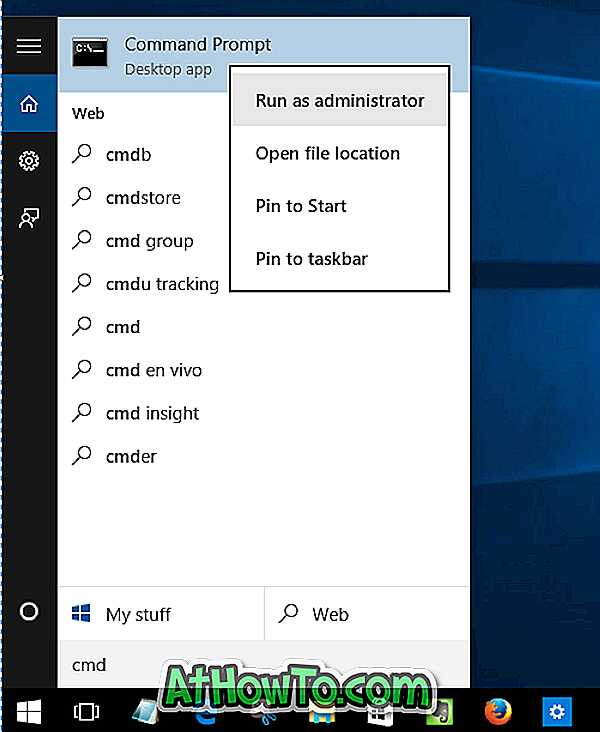
ขั้นตอนที่ 2: ในพรอมต์คำสั่งของผู้ดูแลระบบให้คัดลอกและวางคำสั่งต่อไปนี้ พรอมต์คำสั่งของ Windows 10 รองรับการคัดลอกและวางไม่เหมือนกับเวอร์ชั่นก่อนหน้า!
PowerShell - ExecutionPolicy ไม่ จำกัด - คำสั่ง“ & {$ manifest = (Get-AppxPackage Microsoft.WindowsStore) .InstallLocation + '\ AppxManifest.xml'; Add-AppxPackage -DisableDevelopmentMode -Register $ manifest}”
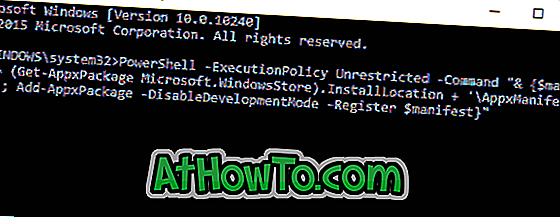
เมื่อคำสั่งถูกดำเนินการให้ปิดหน้าต่างพรอมต์คำสั่ง ตอนนี้คุณควรจะสามารถเปิดและโหลด Store ได้ทันที
แก้ไข 2
หากร้านค้าไม่เปิดแม้ว่าจะใช้การแก้ไขข้างต้นแล้วการสร้างบัญชีผู้ใช้ใหม่อาจช่วยแก้ปัญหาได้ นี่เป็นเพราะแอพที่ทันสมัยทั้งหมดรวมถึงแอพ Store ทำงานได้ดีกับบัญชีผู้ใช้ที่สร้างขึ้นใหม่
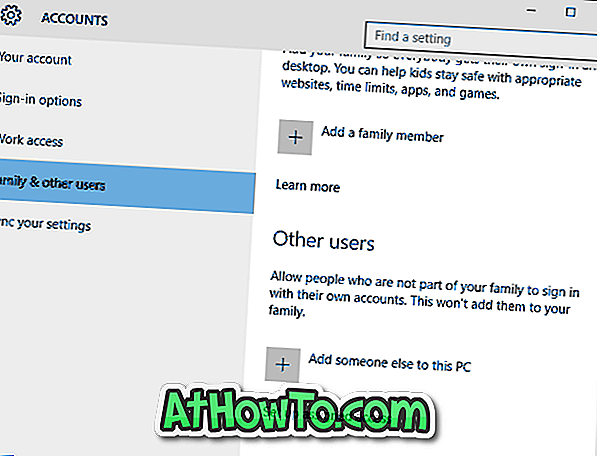
หากต้องการสร้างบัญชีผู้ใช้ภายในใหม่หรือบัญชีผู้ใช้ Microsoft โปรดไปที่แอพการตั้งค่าคลิกบัญชีแล้วคลิกครอบครัวและผู้ใช้รายอื่น
หากคุณสามารถแก้ไขปัญหาหรือไม่สามารถแก้ไขได้โปรดแจ้งให้เราทราบในความคิดเห็น














